Docker学习笔记
Docker 是一个开源的应用容器引擎,基于 Go 语言 并遵从Apache2.0协议开源。Docker 可以让开发者打包他们的应用以及依赖包到一个轻量级、可移植的容器中,然后发布到任何流行的 Linux 机器上,也可以实现虚拟化。
1.Docker 包括三个基本概念
镜像(Image)
容器(Container)
仓库(Repository)
2.镜像(Image)
Docker 镜像是一个特殊的文件系统,除了提供容器运行时所需的程序、库、资 源、配置等文件外,还包含了一些为运行时准备的一些配置参数(如匿名卷、环境 变量、用户等)。镜像不包含任何动态数据,其内容在构建之后也不会被改变。
镜像并非是像一个 ISO 那样的打包文件,镜像只是一个虚拟的概念,其 实际体现并非由一个文件组成,而是由一组文件系统组成,或者说,由多层文件系 统联合组成。
镜像构建时,会一层层构建,前一层是后一层的基础。每一层构建完就不会再发生改变,后一层上的任何改变只发生在自己这一层。在构建镜像的时候,需要额外小心,每一层尽量只包含该层需要添加的东西,任何额外的东西应该在该层构建结束前清理掉。
3.Docker 容器
镜像(Image)和容器(Container)的关系,就像是面向对象程序设计中的类和实例一样,镜像是静态的定义,容器是镜像运行时的实体。容器可以被 创建、启动、停止、删除、暂停等。
容器也是分层存储。每一个容器运行时,是以镜像为基础层,在其上创建一个当前容器的存储层,我们可以称这个为容器运行时读写而准备的存储层为容器存储层。
容器存储层的生存周期和容器一样,容器消亡时,容器存储层也随之消亡。因此,任何保存于容器存储层的信息都会随容器删除而丢失。容器不应该向其存储层内写入任何数据,容器存储 层要保持无状态化。所有的文件写入操作,都应该使用 数据卷(Volume)、或者 绑定宿主目录,在这些位置的读写会跳过容器存储层,直接对宿主(或网络存储)发 生读写,其性能和稳定性更高。
4.Docker Registry
镜像构建完成后,可以很容易的在当前宿主上运行,但是,如果需要在其它服务器 上使用这个镜像,我们就需要一个集中的存储、分发镜像的服务,Docker Registry 就是这样的服务。 一个 Docker Registry 中可以包含多个仓库(Repository);每个仓库可以包含多 个标签(Tag);每个标签对应一个镜像。
5. Docker commit
docker commit 的语法格式为:
docker commit [选项] <容器ID或容器名> [<仓库名>[:<标签>]]
例如:
$ docker commit \
--author "Tao Wang <[email protected]>" \ --message "修改了默认网页" \
webserver \
nginx:v2
sha256:07e33465974800ce65751acc279adc6ed2dc5ed4e0838f8b86f0c87aa
1795214
docker commit会让制作的image越来越臃肿,不方便追溯,所以一般不用来制作镜像。commit命令除了学习之外,还有一些特殊的应用场合,比如被入侵后保 存现场等。但是,不要使用 docker commit 定制镜像,定制行为应该使用Dockerfile 来完成
6. Dockerfile
Dockerfile 是一个文本文件,其内包含了一条条的指令(Instruction),每一条指令 构建一层(修改、安装、构建、操作),因此每一条指令的内容,就是描述该层应当如何构建。
- FROM 指定基础镜像
FROM就是指定基础镜像,因此一个 Dockerfile 中 FROM 是必备的指令,并 且必须是第一条指令。
FROM scratch 表示一个空白的镜像
- RUN 执行命令
RUN 指令是用来执行命令行命令的。由于命令行的强大能力, RUN 指令在定制 镜像时是最常用的指令之一。其格式有两种:
shell 格式: RUN <命令>,就像直接在命令行中输入的命令一样, 例如
RUN echo '<h1>Hello, Docker!</h1>' > /usr/share/nginx/html/index
.html
exec 格式: RUN ["可执行文件", "参数1", "参数2"] ,这更像是函数调用中 的格式。
每个RUN都会产生一个新的层。撰写 Dockerfile 的时候,要经常提醒自 己,这并不是在写 Shell 脚本,而是在定义每一层该如何构建。
为了格式化还进行了换行。Dockerfile 支持 Shell 类的行尾添加 \ 的 命令换行方式,以及行首 # 进行注释的格式。良好的格式,比如换行、缩进、注 释等,会让维护、排障更为容易
- 构建镜像
docker build 命令进行镜像构建。其格式为:
docker build [选项] <上下文路径/URL/->
例如进到Dockerfile文件所在目录执行: docker build -t nginx:v3 .
- 镜像构建上下文(Context)
docker build 的工作原理:Docker 在运行时分为 Docker 引擎 (也就是服务端守护进程)和客户端工具。Docker 的引擎提供了一组 REST API, 被称为 Docker Remote API,而如 docker 命令这样的客户端工具,则是通过这组 API 与 Docker 引擎交互,从而完成各种功能。因此,虽然表面上我们好像是在 本机执行各种 docker 功能,但实际上,一切都是使用的远程调用形式在服务端 (Docker 引擎)完成。
当构建的时候,用户会指定构建镜像上下文的路径, docker build 命令得知这个路径后,会将路径下的所有内容打包,然后上 传给 Docker 引擎。这样 Docker 引擎收到这个上下文包后,展开就会获得构建镜 像所需的一切文件。
如果在 Dockerfile 中这么写:
COPY ./package.json /app/
这并不是要复制执行docker build命令所在的目录下的 package.json ,不是复制Dockerfile所在目录下的package.json ,而是复制 上下文(context)目录下的package.json。
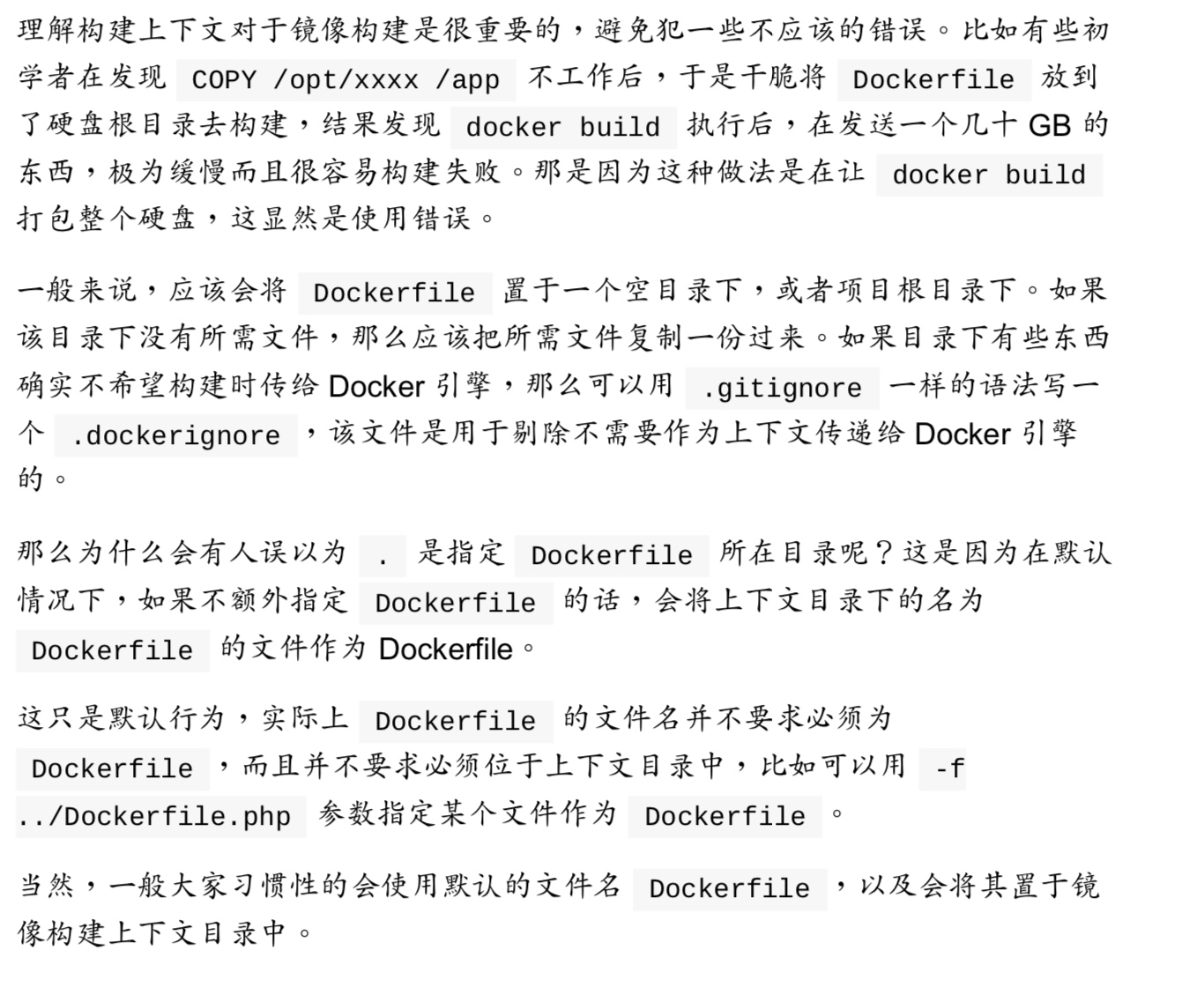
docker build还支持从git库,tar压缩包,标准输入等方式构建镜像。
- COPY 复制文件
格式:COPY <源路径>... <目标路径> 和 COPY ["<源路径1>",... "<目标路径>"]
两种格式,一种类似于命令行,一种类似于函数调用。
COPY指令<>将从构建上下文目录中 <源路径> 的文件/目录复制到新的一层的镜像内的<目标路径>位置。比如:
COPY package.json /usr/src/app/
<源路径>可以是单个也可以是多个,也可以是通配符,例如
COPY hom* /mydir/
COPY hom?.txt /mydir/
<目标路径> 可以是容器内的绝对路径,也可以是相对于工作目录的相对路径(工 作目录可以用 WORKDIR 指令来指定)。目标路径不需要事先创建,如果目录不存 在会在复制文件前先行创建缺失目录。
COPY 指令,源文件的各种元数据都会保留。比如 读、写、执行权限、文件变更时间等。
- ADD 更高级的复制文件
ADD 指令和 COPY 的格式和性质基本一致。但是在 COPY 基础上增加了一些 功能。
- <源路径> 可以是一个 URL, Docker引擎会自动下载放到目标路径,权限600,如果要解压或修改权限需再用RUN增加一层处理
- <源路径> 是tar/gzip/bzip2等压缩文件,ADD指令会自动解压文件到目标路径。如果真的希望是把压缩文件拷贝到目标路径,而不被自动解压,这时不能使用ADD
ADD包含更复杂的功能。ADD指令会导致镜像构建缓存时效导致构建缓慢。 尽可能使用COPY,语义明确,就是复制。除非需要自动解压缩的场景才用ADD.
- CMD 容器启动命令
Docker不是虚拟机,容器就是进程。既然是进程,那么在启动容器的时候,需要指定所运行的程序及参数。 CMD 指令就是用于指定默认的容器主进程的启动命令的。
Docker 不是虚拟机,容器中的应用都应该以前台执行,而不是像虚拟机、物理机 里面那样,用 upstart/systemd 去启动后台服务,容器内没有后台服务的概念。
CMD 指令的格式

如果使用 shell 格式的话,实际的命令会被包装为 sh -c 的参数的形式进行 执行。
例如使用CMD service nginx start启动nginx服务会发现执行完成,容器立即就退出。是因为使用service nginx start命令,则是希望以后台守护进程形式启动nginx服务,而刚才说的CMD service nginx start会被理解为
会被理解为 CMD [“sh”, “-c”, “service nginx start”], 因此主进程实际上是sh。那么当命令结束后,sh也就结束了, sh作为主进程退出了,自然就会令容器退出。所以正确的做法应该是直接执行 nginx 可执行文件,并且要求以前台形式运行:CMD ["nginx", "-g", "daemon off;"]
- ENTRYPOINT 入口点
ENTRYPOINT和CMD一样都是在指定容器启动程序及参数,不过比CMD繁琐一点,需要通过docker run的参数--entrypoint来指定
当指定ENTRYPOINT后,CMD 的含义就发生了改变,不再是直接的运行其命令,而是将CMD做为内容传给ENTRYPOINT指令,实际执行时将变为:
<ENTRYPOINT> "<CMD>"
既生亮何生瑜,为什么有了CMD又有ENTRYPOINT呢?
- ENTRYPOINT可以让镜像变成像命令一样使用
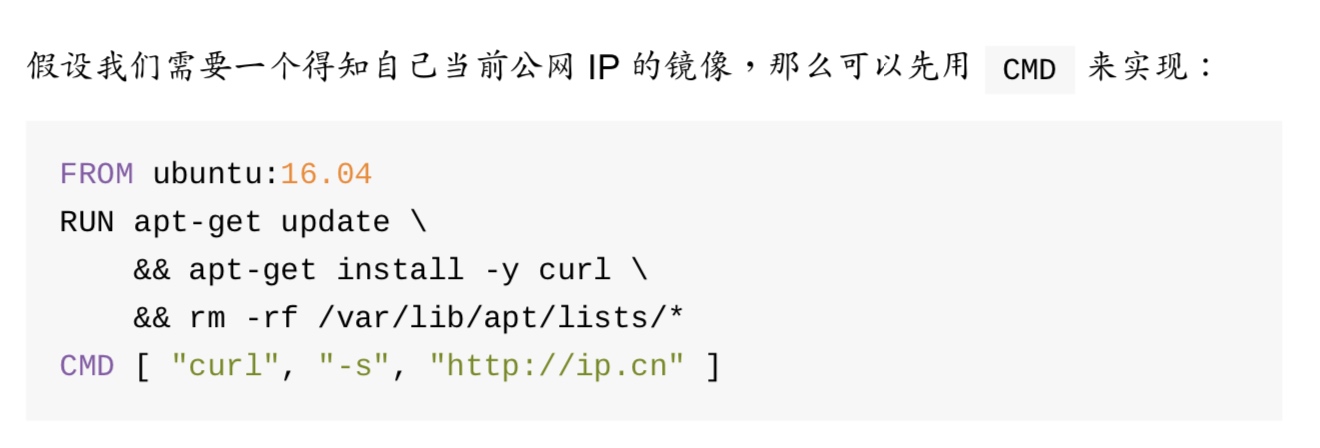
假如我们使用 docker build -t myip . 来构建镜像的话,如果我们需要查询当 前公网 IP,只需要执行:docker run myip
那如果要在后面加-I参数呢,用docker run myip -I会报错,因为跟在镜像后面的是command,运行时会替换默认command,显然单独一个-I无法运行。
那如果把CMD换成ENTRYPOINT会怎样呢
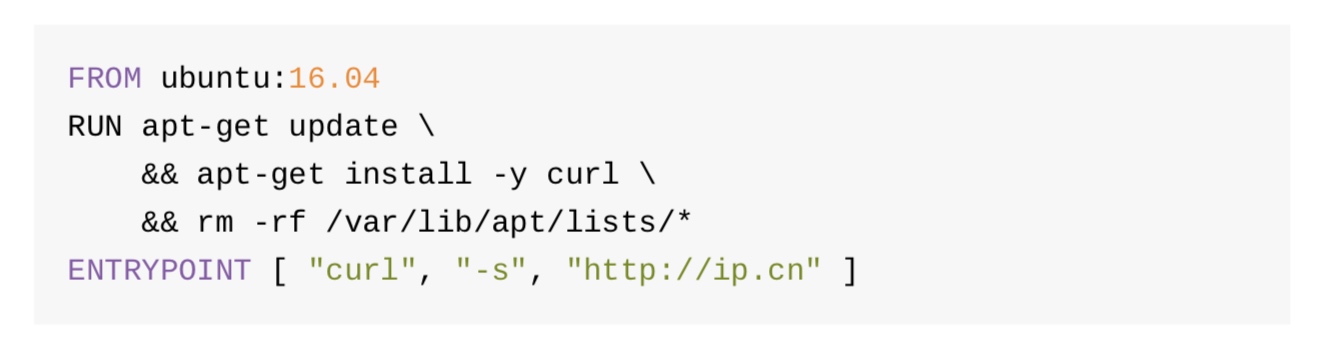
再执行docker run myip -I不会报错,因为当ENTRYPOINT存在后,CMD 的内容将会作为参数传给ENTRYPOINT ,而这里-I就是新的CMD.
- ENTRYPOINT可以让应用运行前的准备工作
启动容器就是启动主进程,但有些时候,启动主进程前,需要一些准备工作。
- ENV 设置环境变量
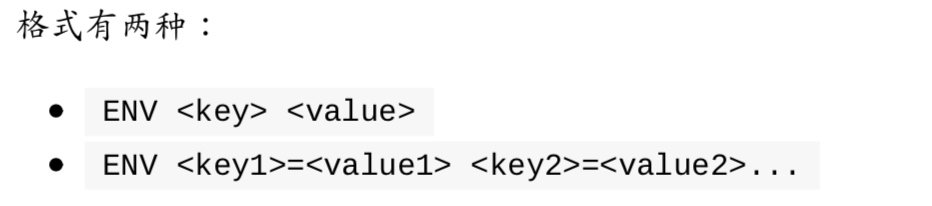
设置环境变量而已,无论是后面的其它指令,如 RUN ,还 是运行时的应用,都可以直接使用这里定义的环境变量。
例如node镜像的dockerfile:
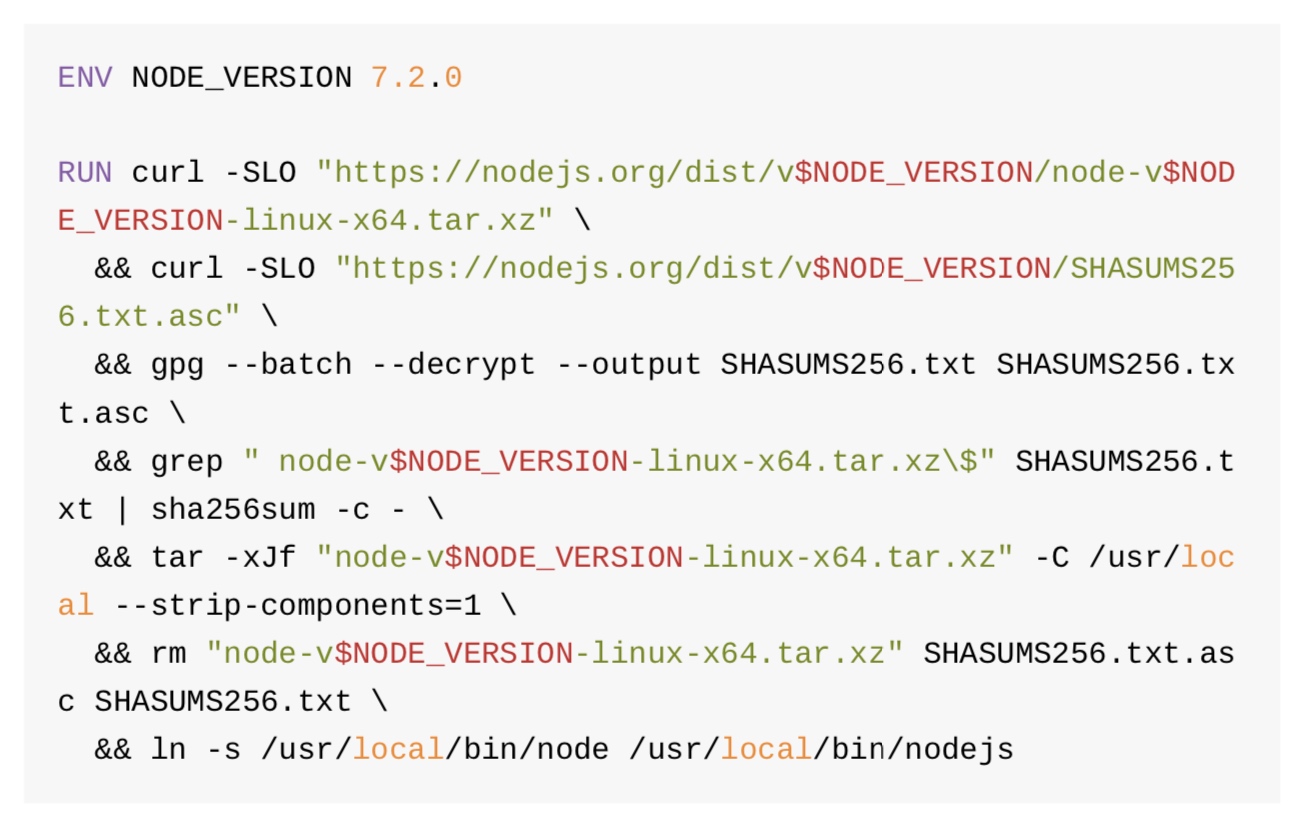
在这里先定义了环境变量 NODE_VERSION ,其后的 RUN 这层里,多次使用$NODE_VERSION 来进行操作定制。可以看到,将来升级镜像构建版本的时候,只 需要更新$NODE_VERSION即可,Dockerfile 构建维护变得更轻松了。

- ARG 构建参数
格式: ARG <参数名>[=<默认值>]
构建参数和 ENV 的效果一样,都是设置环境变量。所不同的是, ARG 所设置的 构建环境的环境变量,在将来容器运行时是会存在这些环境变量的. 不要用来存密码,docker history可以查看到这些变量。
The ARG instruction defines a variable that users can pass at build-time to the builder with the docker build command using the –build-arg = flag. ARG指令定义了用户可以在编译时或者运行时传递的变量,如使用如下命令:–build-arg =
The ENV instruction sets the environment variable to the value . The environment variables set using ENV will persist when a container is run from the resulting image. ENV指令是在dockerfile里面设置环境变量,不能在编译时或运行时传递。
- VOLUME 定义匿名卷
格式为: VOLUME ["<路径1>", "<路径2>"...] 或 VOLUME <路径>
容器运行时应该尽量保持容器存储层不发生写操作,对于数据库类 需要保存动态数据的应用,其数据库文件应该保存于卷(volume)中。
VOLUME /data 这里的 /data 目录就会在运行时自动挂载为匿名卷,任何向 /data 中写入的 信息都不会记录进容器存储层,从而保证了容器存储层的无状态化。
运行时 可以覆盖这个挂载设置。比如: docker run -d -v mydata:/data xxxx, 在这行命令中,就使用了 mydata 这个命名卷挂载到了 /data 这个位置,替代 了 Dockerfile 中定义的匿名卷的挂载配置。
- EXPOSE 声明端口
格式为 EXPOSE <端口1> [<端口2>…]
EXPOSE 指令是声明运行时容器提供服务端口,这只是一个声明,在运行时并不 会因为这个声明应用就会开启这个端口的服务
要将 EXPOSE 和在运行时使用 -p <宿主端口>:<容器端口> 区分开来。 -p是映射宿主端口和容器端口,换句话说,就是将容器的对应端口服务公开给外界访问,而 EXPOSE 仅仅是声明容器打算使用什么端口而已,并不会自动在宿主进行 端口映射。
- WORKDIR 指定工作目录
格式为 WORKDIR <工作目录路径> 。
使用 WORKDIR 指令可以来指定工作目录(或者称为当前目录),以后各层的当前 目录就被改为指定的目录,如该目录不存在, WORKDIR 会帮你建立目录。
初学者常犯的错误是把 Dockerfile 等同于 Shell 脚本来书写,例如下面的错误:
RUN cd /app
RUN echo "hello" > world.txt
如果将这个 Dockerfile 进行构建镜像运行后,会发现找不到 /app/world.txt 文 件,或者其内容不是 hello。原因其实很简单,在 Shell 中,连续两行是同一个 进程执行环境,因此前一个命令修改的内存状态,会直接影响后一个命令;而在 Dockerfile 中,这两行 RUN 命令的执行环境根本不同,是两个完全不同的容器(两个RUN在两个层)。
每一个RUN 都是启动一个容器、执行命令、然后提交存储层文件变更。 第一层 的执行仅仅是当前进程的工作目录变更,一个内存上的变 化而已,其结果不会造成任何文件变更。而到第二层的时候,启动的是一个全新的 容器,跟第一层的容器更完全没关系,自然不可能继承前一层构建过程中的内存变 化。
因此如果需要改变以后各层的工作目录的位置,那么应该使用 WORKDIR 指令。
- USER 指定当前用户
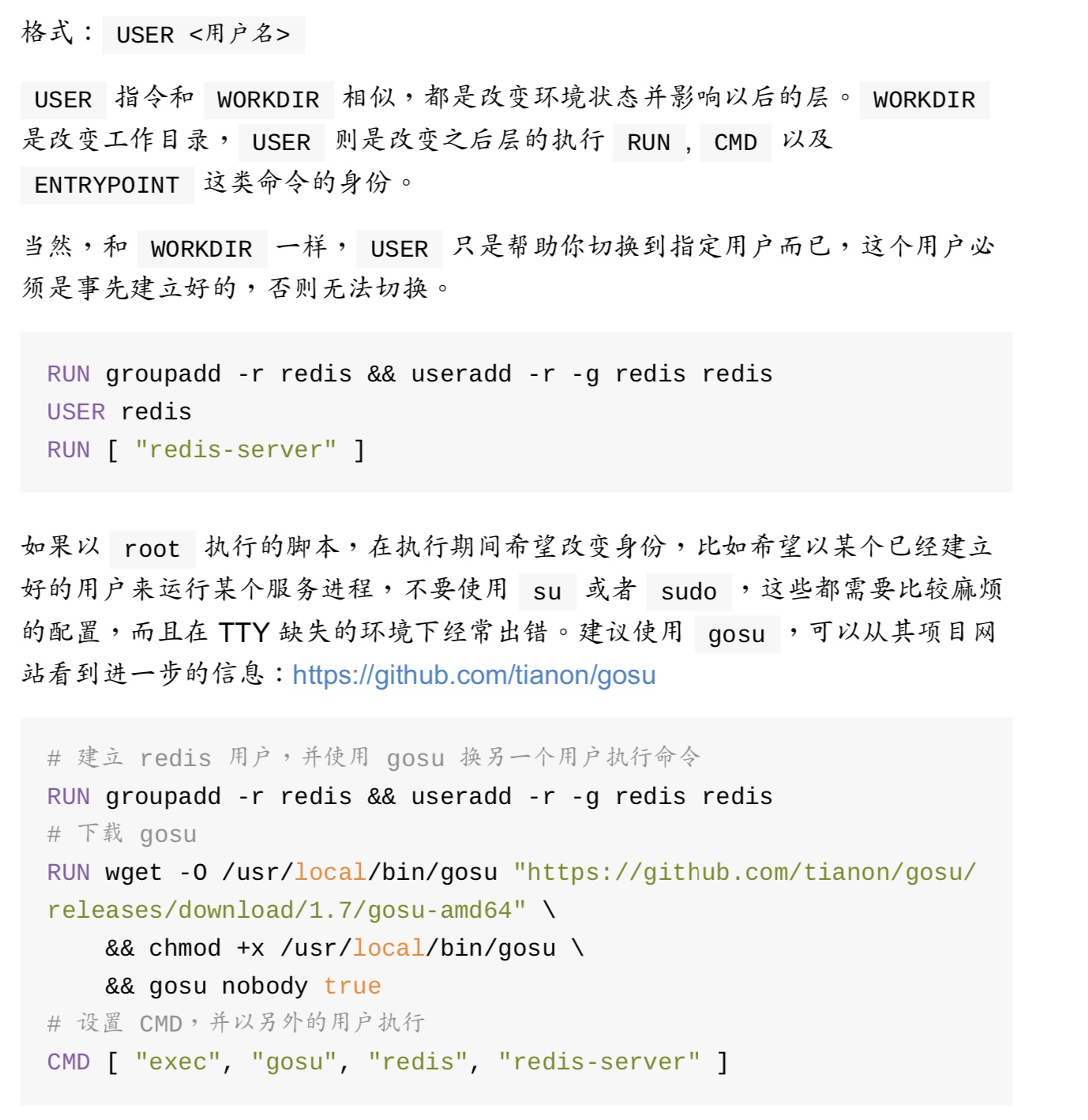
- HEALTHCHECK 健康检查

HEALTHCHECK指令告诉 Docker 应该如何进行判断容器的状态是否正常

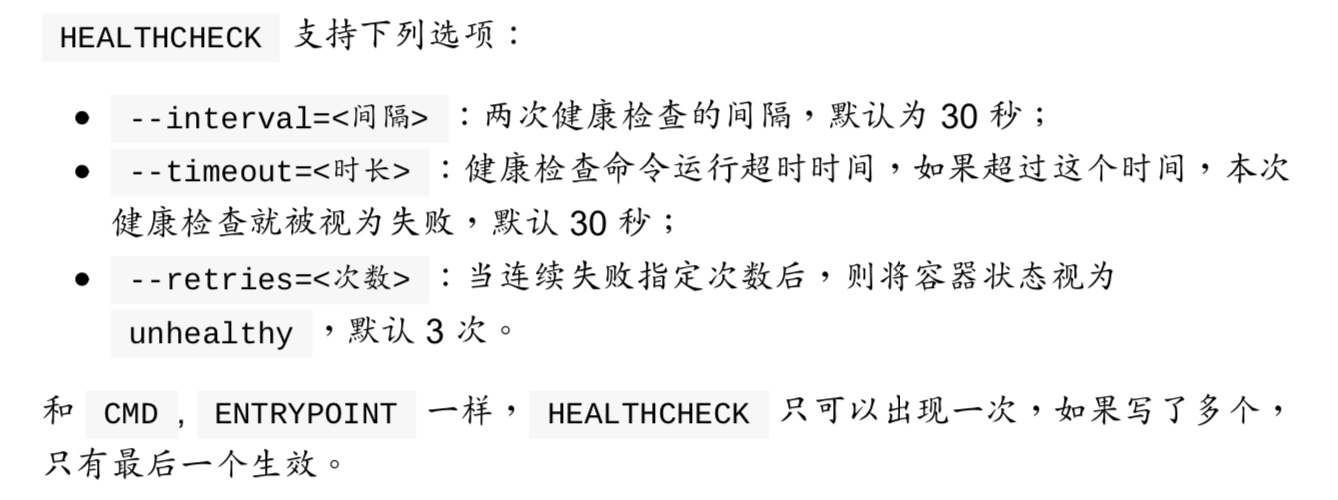
命令的返回值决定了该次健康检查的成功与否,0成功,1失败,2保留。
- ONBUILD 为他人做嫁衣裳
格式: ONBUILD <其它指令>
ONBUILD 是一个特殊的指令,它后面跟的是其它指令,比如 RUN , COPY 等, 而这些指令,在当前镜像构建时并不会被执行。只有当以当前镜像为基础镜像,去 构建下一级镜像的时候才会被执行。
7. 迁移镜像
Docker 还提供了 docker load 和 docker save 命令,用以将镜像保存为一 个 tar 文件,然后传输到另一个位置上,再加载进来。
这个是在没有docker registry时的做法,现在已经不推荐(可用docker hub或私网registry),但在有些场景还是可以用。
- docker save导出镜像
例如: $ docker save alpine | gzip > alpine-latest.tar.gz
把alpine镜像导出成 alpine-latest.tar.gz
- docker load导入镜像
用命令docker load -i alpine-latest.tar.gz导入镜像
导出和导入结合ssh可以很好的做一些镜像迁移。
8. 删除镜像
docker rmi [选项] <镜像1> [<镜像2> ...]
注意 docker rm 命令是删除容器,不要混淆。
镜像删除行为分为两类,一 类是 Untagged ,另一类是 Deleted 镜像的唯一标识是其 ID 和摘要,而一个镜像可以有多个标签。
因此当我们使用上面命令删除镜像的时候,实际上是在要求删除某个标签的镜像。 所以首先需要做的是将满足我们要求的所有镜像标签都取消,这就是我们看到的 Untagged 的信息。因为一个镜像可以对应多个标签,因此当我们删除了所指定 的标签后,可能还有别的标签指向了这个镜像,如果是这种情况,那么 Delete 行为就不会发生。所以并非所有的 docker rmi 都会产生删除镜像的行为,有可 能仅仅是取消了某个标签而已。
当该镜像所有的标签都被取消了,该镜像很可能会失去了存在的意义,因此会触发 删除行为。镜像是多层存储结构,因此在删除的时候也是从上层向基础层方向依次 进行判断删除。镜像的多层结构让镜像复用变动非常容易,因此很有可能某个其它 镜像正依赖于当前镜像的某一层。这种情况,依旧不会触发删除该层的行为。直到 没有任何层依赖当前层时,才会真实的删除当前层。
除了镜像依赖以外,还需要注意的是容器对镜像的依赖。如果有用这个镜像启动的容器存在(即使容器没有运行),那么同样不可以删除这个镜像。之前讲过,容器是以镜像为基础,再加一层容器存储层,组成这样的多层存储结构去运行的。因此该镜像如果被这个容器所依赖的,那么删除必然会导致故障。如果这些容器是不需 要的,应该先将它们删除,然后再来删除镜像。
- 批量删除镜像
可以使用 docker images -q 来配合使用 docker rmi ,这样可以成批的删除希望删除的镜像。
例子:
//删除悬空镜像
docker rmi $(docker images -q -f dangling=true)
//删除所有仓库名为 redis 的镜像
docker rmi $(docker images -q redis)
//删除所有在 mongo:3.2 之前的镜像
docker rmi $(docker images -q -f before=mongo:3.2)
9. 操作docker容器
- docker run启动容器
当利用 docker run 来创建容器时,Docker 在后台运行的标准操作包括:
a. 检查本地是否存在指定的镜像,不存在就从公有仓库下载 b. 利用镜像创建并启动一个容器 c. 分配一个文件系统,并在只读的镜像层外面挂载一层可读写层 d. 从宿主主机配置的网桥接口中桥接一个虚拟接口到容器中去 e. 从地址池配置一个 ip 地址给容器 f. 执行用户指定的应用程序 g. 执行完毕后容器被终止
例如: sudo docker run -t -i ubuntu:14.04 /bin/bash
其中, -t 选项让Docker分配一个伪终端(pseudo-tty)并绑定到容器的标准输入 上, -i 则让容器的标准输入保持打开。
加一个-d参数后台运行,例如; sudo docker run -d ubuntu:14.04
- docker logs查看容器日志
格式:docker logs [container ID or NAMES]
- docker start
启动已经停止的容器
- docker stop
停止容器
- docker restart
重启容器
- 导出容器
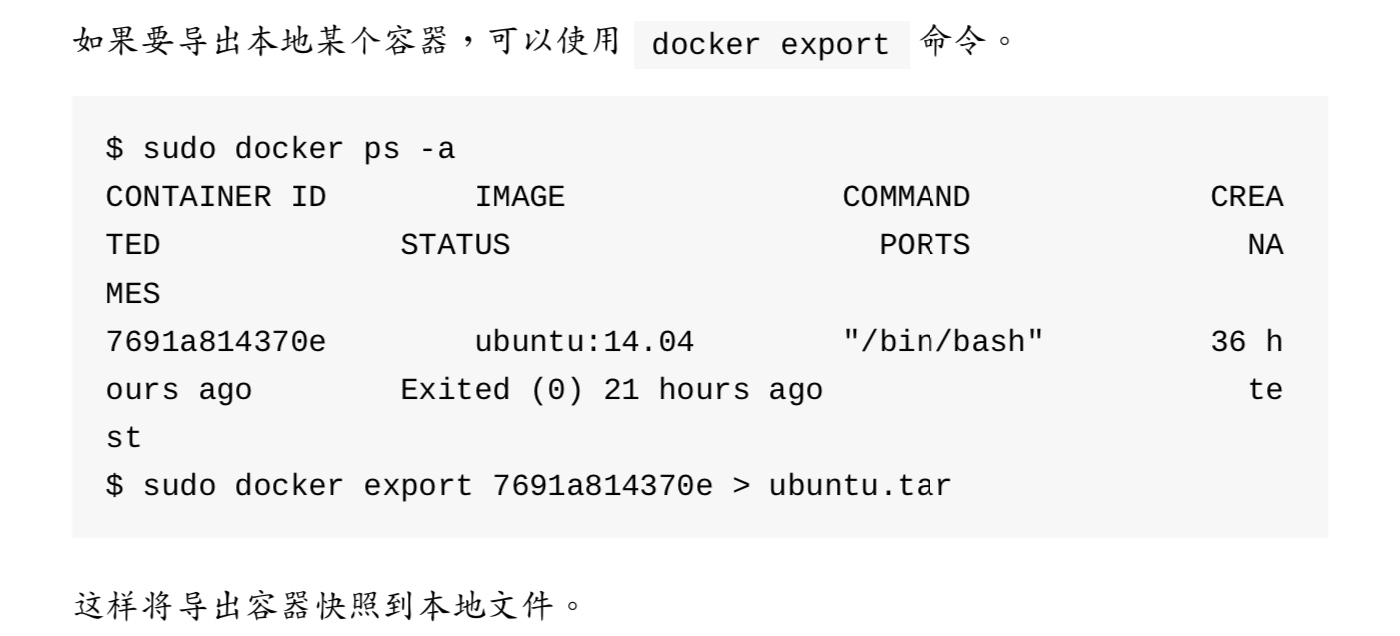
- 导入容器快照
可以使用 docker import 从容器快照文件中再导入为镜像,例如
$ cat ubuntu.tar | sudo docker import - test/ubuntu:v1.0
$ sudo docker images
REPOSITORY TAG IMAGE ID CREA
TED VIRTUAL SIZE
test/ubuntu v1.0 9d37a6082e97 Abou
t a minute ago 171.3 MB
注:用户既可以使用 docker load 来导入镜像存储文件到本地镜像库,也可以 使用 docker import来导入一个容器快照到本地镜像库。这两者的区别在于容 器快照文件将丢弃所有的历史记录和元数据信息(即仅保存容器当时的快照状 态),而镜像存储文件将保存完整记录,体积也要大。此外,从容器快照文件导入 时可以重新指定标签等元数据信息。
- 删除容器
docker rm
- 清理所有处于终止状态的容器
docker rm $(docker ps -a -q)
10. 仓库
- 官方仓库docker hub
docker search xx docker pull xx
- 私有仓库
创建私有仓库docker run --name=myregistry -d -p 8085:5000 -v /usr/local/programs/docker/myregistry:/var/lib registry
标记镜像docker tag,然后推送到私有仓库,例如:
//打tag,xxxxxx是镜像id或名称
docker tag xxxxxx 172.16.166.130:8085/test_nginx
//推送到私有仓库
docker push 172.16.166.130:8085/test_nginx
查看私有仓库镜像: curl http://172.16.166.130:8085/v2/_catalog
到一台新机器pull私有仓库镜像:docker pull 172.16.166.130:8085/test_nginx,
注意在pull前请将http://172.16.166.130:8085地址添加到docker配置文件里。ubuntu配置(/etc/docker/daemon.json)格式:
{
"insecure-registries": [
"172.16.166.130:8085"
]
}
11. 数据卷
数据卷是一个可供一个或多个容器使用的特殊目录,它绕过 UFS,可以提供很多有 用的特性:
- 数据卷可以在容器之间共享和重用
- 对数据卷的修改会立马生效
- 对数据卷的更新,不会影响镜像
- 数据卷默认会一直存在,即使容器被删除
- 创建数据卷
在用 docker run 命令的时候,使用 -v 标记来创建一个数据卷并挂载到容器 里。在一次 run 中多次使用可以挂载多个数据卷。例如 docker run -d -P --name web -v /webapp training/webapp
也可以在 Dockerfile 中使用 VOLUME 来添加一个或者多个新的卷到由该镜 像创建的任意容器。
- 挂载一个主机目录作为数据卷
使用 -v 标记也可以指定挂载一个本地主机的目录到容器中去, 例如:
docker run -d -P --name web -v /src/webapp:/opt/webapp training/webapp python app.py
上面的命令加载主机的 /src/webapp 目录到容器的 /opt/webapp 目录, 主机本地目录的路径必须是绝对路径,如果目录不存在 Docker 会自动为你创建它。 注意:Dockerfile 中不支持这种用法,这是因为 Dockerfile 是为了移植和分享用 的。然而,不同操作系统的路径格式不一样,所以目前还不能支持。
Docker 挂载数据卷的默认权限是读写,用户也可以通过 :ro 指定为只读。
docker run -d -P --name web -v /src/webapp:/opt/webapp:ro training/webapp python app.py
加了 :ro 之后,就挂载为只读了。
- 查看数据卷的具体信息
docker inspect web
- 挂载一个本地主机文件作为数据卷
-v 标记也可以从主机挂载单个文件到容器中,例如:
docker run --rm -it -v ~/.bash_history:/.bash_history ubuntu /bin/bash
这样就可以记录在容器输入过的命令了。注意:如果直接挂载一个文件,很多文件编辑工具,包括 vi 或者 sed –in- place ,可能会造成文件 inode 的改变,从 Docker 1.1 .0起,这会导致报错误信 息。所以最简单的办法就直接挂载文件的父目录。
12. 数据卷容器
如果你有一些持续更新的数据需要在容器之间共享,最好创建数据卷容器。 数据卷容器,其实就是一个正常的容器,专门用来提供数据卷供其它容器挂载的。
使用--volumes-from挂载容器中的数据卷,例如:
先创建一个数据卷容器:
docker run -d -v /dbdata --name dbdata training/postgres
然后把dbdata容器挂载到另外一个容器:
docker run -d --volumes-from dbdata --name db1 training/p ostgres
如果删除了挂载的容器(包括 dbdata、db1 和 db2),数据卷并不会被自动删除。 如果要删除一个数据卷,必须在删除最后一个还挂载着它的容器时使用 docker rm -v 命令来指定同时删除关联的容器。
- 备份
首先使用 –volumes-from 标记来创建一个加载 dbdata 容器卷的容器,并从主 机挂载当前目录到容器的 /backup 目录。命令如下:
docker run --volumes-from dbdata -v $(pwd):/backup ubuntu tar cvf /backup/backup.tar /dbdata
容器启动后,使用了 tar 命令来将 dbdata 卷备份为容器中 /backup/backup.tar 文件,也就是主机当前目录下的名为 backup.tar 的文件。
- 恢复
如果要恢复数据到一个容器,首先创建一个带有空数据卷的容器 dbdata2。
docker run --volumes-from dbdata2 busybox /bin/ls /dbdata
13. 网络
13.1 映射端口
容器中可以运行一些网络应用,要让外部也可以访问这些应用,可以通过 -P 或 -p 参数来指定端口映射。
当使用 -P 标记时,Docker 会随机映射一个 49000~49900 的端口到内部容器开 放的网络端口。
例如: docker run -d -P nginx
当使用-p标记时,要指定主机端口和容器端口
例如: docker run -d -p 8081:80 nginx
将容器的80端口映射到主机的8081端口
使用docker logs -f 容器名可以查看容器日志.
- 映射到指定地址的指定端口
格式:ip:hostPort:containerPort,例如:docker run -d -p 127.0.0.1:5000:5000 training/webapp python app.py
- 映射到指定地址的任意端口
格式:ip::containerPort,例如绑定 localhost 的任意端口到容器的 5000 端口,本地 主机会自动分配一个端口。
run -d -p 127.0.0.1::5000 training/webapp python app.py
还可以使用 udp 标记来指定 udp 端口:docker run -d -p 127.0.0.1:5000:5000/udp training/webapp python app.py
- 查看映射端口配置
docker port 容器名
注意: a. 容器有自己的内部网络和 ip 地址(使用 docker inspect 可以获取所有的 变量,Docker 还可以有一个可变的网络配置。) b. -p 标记可以多次使用来绑定多个端口
例如:docker run -d -p 5000:5000 -p 3000:80 training/webapp py thon app.py
- 容器互联
容器的连接(linking)系统是除了端口映射外,另一种跟容器中应用交互的方式。 该系统会在源和接收容器之间创建一个隧道,接收容器可以看到源容器指定的信 息。
是用–name参数命名容器,例如: docker run -d -P --name web training/webapp
可以用docker ps -l或docker inspect查看容器名称
注意:容器的名称是唯一的。如果已经命名了一个叫 web 的容器,当你要再次使用 web 这个名称的时候,需要先用 docker rm 来删除之前创建的同名容器。
在执行 的时候如果添加 –rm 标记,则容器在终止后会立刻删 除。注意,–rm和-d参数不能同时使用。
使用 –link 参数可以让容器之间安全的进行交互。–link参数的格式为 –link name:alias ,其中 name 是要链接的容器的 名称,alias是这个连接的别名。例如:
首先创建一个数据库容器: docker run -d --name db training/postgres
再创建一个web容器:docker run -d -P --name web --link db:db training/webapp python app.py
这样web和db两个容器就关联了。
Docker 在两个互联的容器之间创建了一个安全隧道,而且不用映射它们的端口到 宿主主机上。在启动 db 容器的时候并没有使用 -p 和 -P 标记,从而避免了暴 露数据库端口到外部网络上。
Docker 通过 2 种方式为容器公开连接信息: 环境变量和更新 /etc/hosts 文件 ,例如
查看一下web2关联db后的环境变量,执行docker run --rm --name web2 --link db:db training/webapp env 结果:
PATH=/usr/local/sbin:/usr/local/bin:/usr/sbin:/usr/bin:/sbin:/bin
HOSTNAME=8aa5fc9a8c74
DB_PORT=tcp://172.17.0.9:5432
DB_PORT_5432_TCP=tcp://172.17.0.9:5432
DB_PORT_5432_TCP_ADDR=172.17.0.9
DB_PORT_5432_TCP_PORT=5432
DB_PORT_5432_TCP_PROTO=tcp
DB_NAME=/web2/db
DB_ENV_PG_VERSION=9.3
HOME=/root
其中 DB_ 开头的环境变量是供 web 容器连接 db 容器使用,前缀采用大写的连接 别名。
查看一下web2的/etc/hosts文件,执行docker run -t -i --rm --link db:db training/webapp /bin/bash,进入后执行cat /etc/hosts结果:
127.0.0.1 localhost
::1 localhost ip6-localhost ip6-loopback
fe00::0 ip6-localnet
ff00::0 ip6-mcastprefix
ff02::1 ip6-allnodes
ff02::2 ip6-allrouters
172.17.0.9 db 79e00cc81a64
172.17.0.11 9edb693775f6
域名db解析到了172.17.0.9,我们执行下ping命令:
root@9edb693775f6:/opt/webapp# ping db
PING db (172.17.0.9) 56(84) bytes of data.
64 bytes from db (172.17.0.9): icmp_seq=1 ttl=64 time=0.195 ms
64 bytes from db (172.17.0.9): icmp_seq=2 ttl=64 time=0.077 ms
64 bytes from db (172.17.0.9): icmp_seq=3 ttl=64 time=0.097 ms
64 bytes from db (172.17.0.9): icmp_seq=4 ttl=64 time=0.064 ms
64 bytes from db (172.17.0.9): icmp_seq=5 ttl=64 time=0.059 ms
64 bytes from db (172.17.0.9): icmp_seq=6 ttl=64 time=0.078 ms
64 bytes from db (172.17.0.9): icmp_seq=7 ttl=64 time=0.084 ms
64 bytes from db (172.17.0.9): icmp_seq=8 ttl=64 time=0.089 ms
64 bytes from db (172.17.0.9): icmp_seq=9 ttl=64 time=0.074 ms
64 bytes from db (172.17.0.9): icmp_seq=10 ttl=64 time=0.074 ms
64 bytes from db (172.17.0.9): icmp_seq=11 ttl=64 time=0.059 ms
64 bytes from db (172.17.0.9): icmp_seq=12 ttl=64 time=0.098 ms
64 bytes from db (172.17.0.9): icmp_seq=13 ttl=64 time=0.061 ms
64 bytes from db (172.17.0.9): icmp_seq=14 ttl=64 time=0.074 ms
用 ping 来测试db容器,它会解析成 172.17.0.5 。
注意:官方的 ubuntu 镜像 默认没有安装 ping,需要自行安装。
13.2 高级网络配置
当 Docker 启动时,会自动在主机上创建一个 docker0 虚拟网桥,实际上是 Linux 的一个 bridge,可以理解为一个软件交换机。它会在挂载到它的网口之间进 行转发。
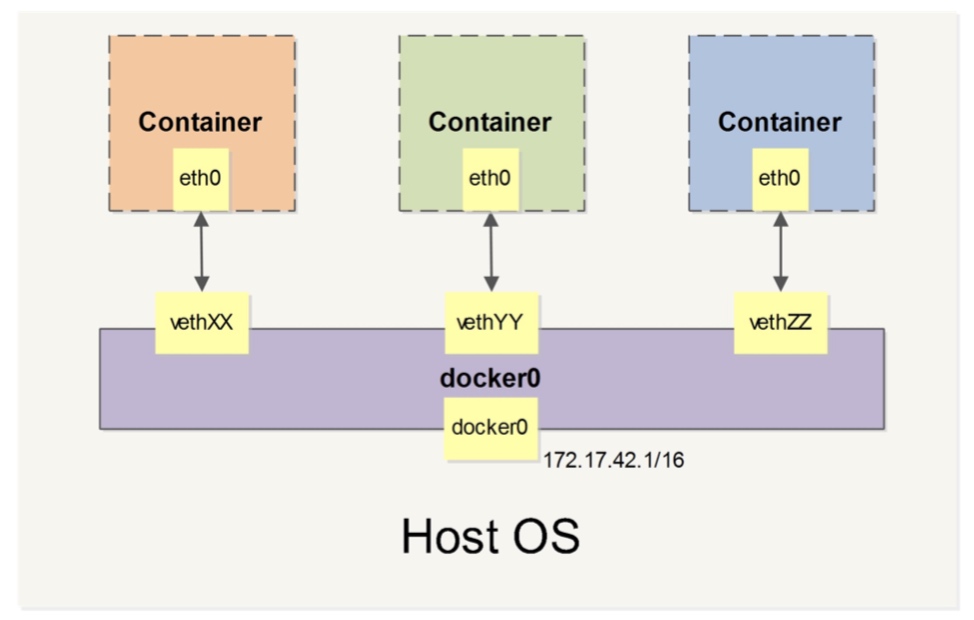
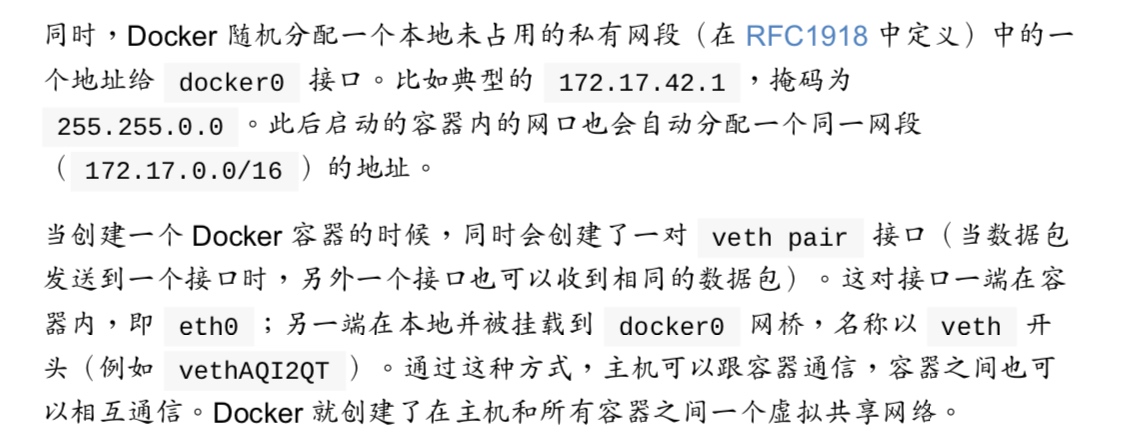
从网络架构的角度来看,所有的容器通过本地主机的网桥接口相互通信,就像物理机器通过物理交换机通信一样。
一些要熟悉的概念:
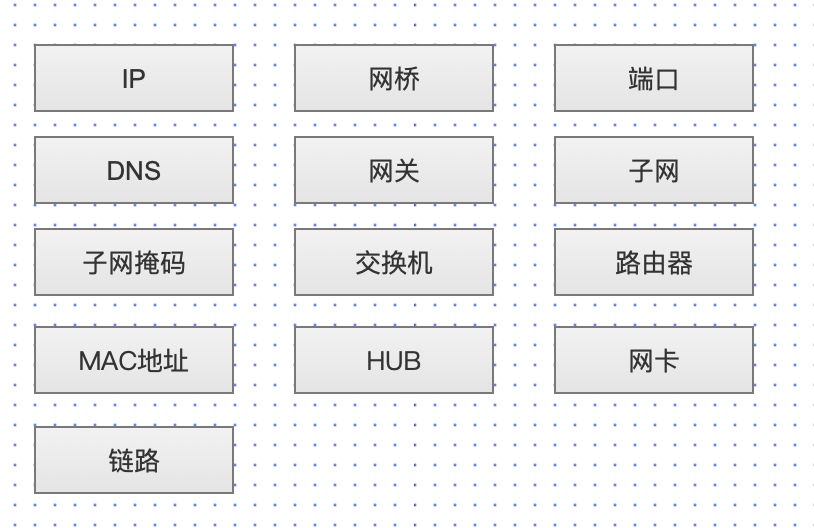
14. Docker基本架构
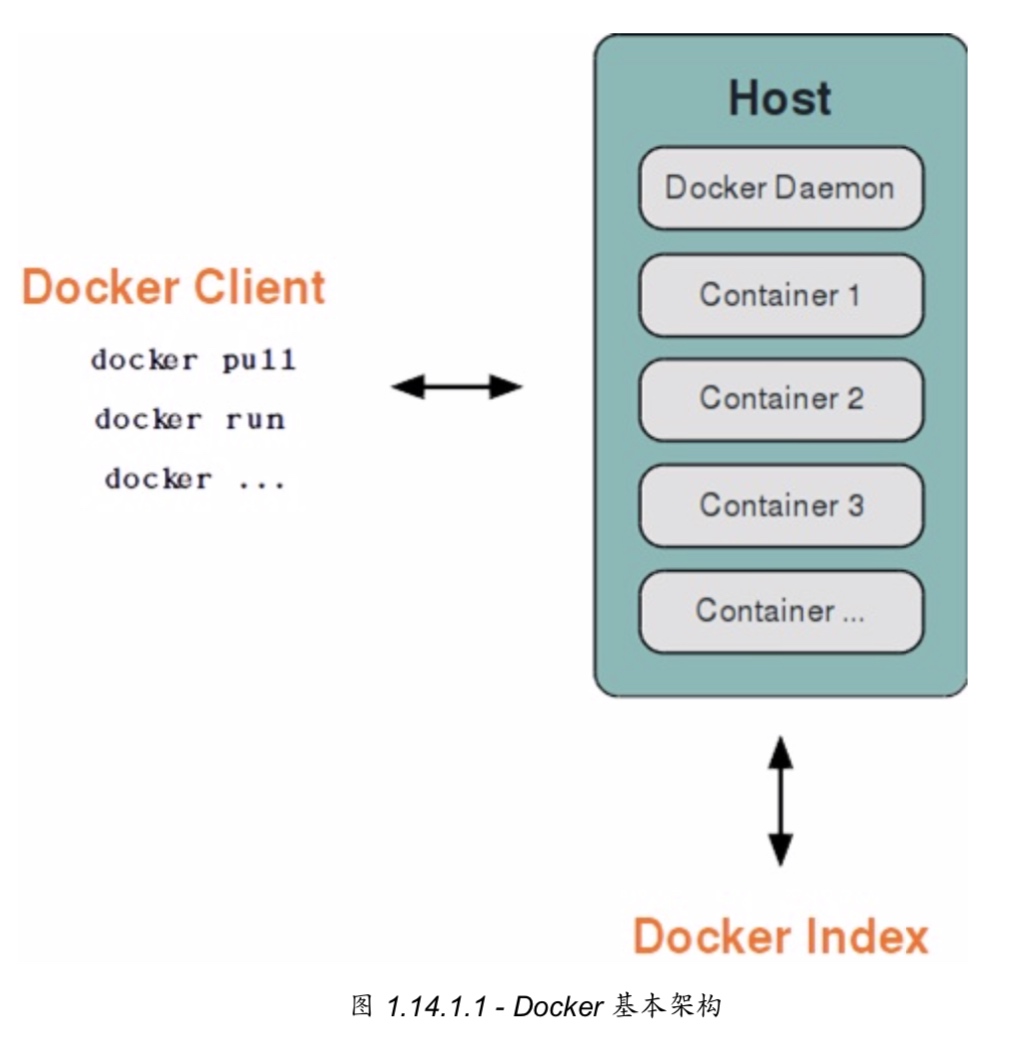
Docker 采用了 C/S架构,包括客户端和服务端。 Docker daemon 作为服务端接受 来自客户的请求,并处理这些请求(创建、运行、分发容器)。 客户端和服务端既 可以运行在一个机器上,也可通过 socket 或者 RESTful API 来进行通信。